اگر می خواهید بازی های شما خوب به نظر برسند، ممکن است فکر کنید که تنها گزینه شما ارتقای رایانه شخصی است. با این حال، راهحلهای نرمافزاری وجود دارند که میتوانند کار را انجام دهند، و این ابزار رایگان AMD ممکن است همان چیزی باشد که شما به دنبال آن هستید.
خلاصه عناوین
- AMD FSR چیست؟
- روی چه پردازندههای گرافیکی کار میکند؟
- چگونه از AMD FSR برای ارتقاء بازی های خود استفاده کنید
- AMD FSR در مقابل Microsoft ASR در مقابل Nvidia DLSS در مقابل Intel XeSS
اگر می خواهید بازی های شما خوب به نظر برسند، ممکن است فکر کنید که تنها گزینه شما ارتقای رایانه شخصی است. با این حال، راهحلهای نرمافزاری وجود دارند که میتوانند کار را انجام دهند، و این ابزار رایگان AMD ممکن است همان چیزی باشد که شما به دنبال آن هستید.
AMD FSR چیست؟
AMD FSR یا FidelityFX Super Resolution از ارتقاء مقیاس باز و تولید فریم برای کمک به تقویت FPS درون بازی شما و همچنین حفظ یا حتی افزایش کیفیت گرافیک استفاده می کند. می توانید این ویژگی را در تنظیمات گرافیکی بازی هایی که از آن پشتیبانی می کنند فعال کنید.
FSR پاسخ AMD به Nvidia DLSS است. با این حال، در حالی که هر دو فناوری بازیهای سطح بالا و به تقویت FPS کمک میکنند، در زیر کاپوت بسیار متفاوت عمل میکنند.
هم FSR و هم DLSS بازی شما را با رزولوشن بومی پایین تری ارائه می کنند، بنابراین اجرای آن برای رایانه شما آسان تر است، و سپس قبل از اینکه بازی به مانیتور شما برسد، برای وفاداری بیشتر، آن را ارتقا دهید. در مورد افزایش FPS، آنها به طور خودکار تشخیص می دهند که بازی شما فریم ها را پرش می کند و از الگوریتم های درون یابی تصویر برای پر کردن این شکاف استفاده می کند. این منجر به افزایش عملکرد و کیفیت بصری قابل توجهی به قیمت فضای کوچک GPU می شود.
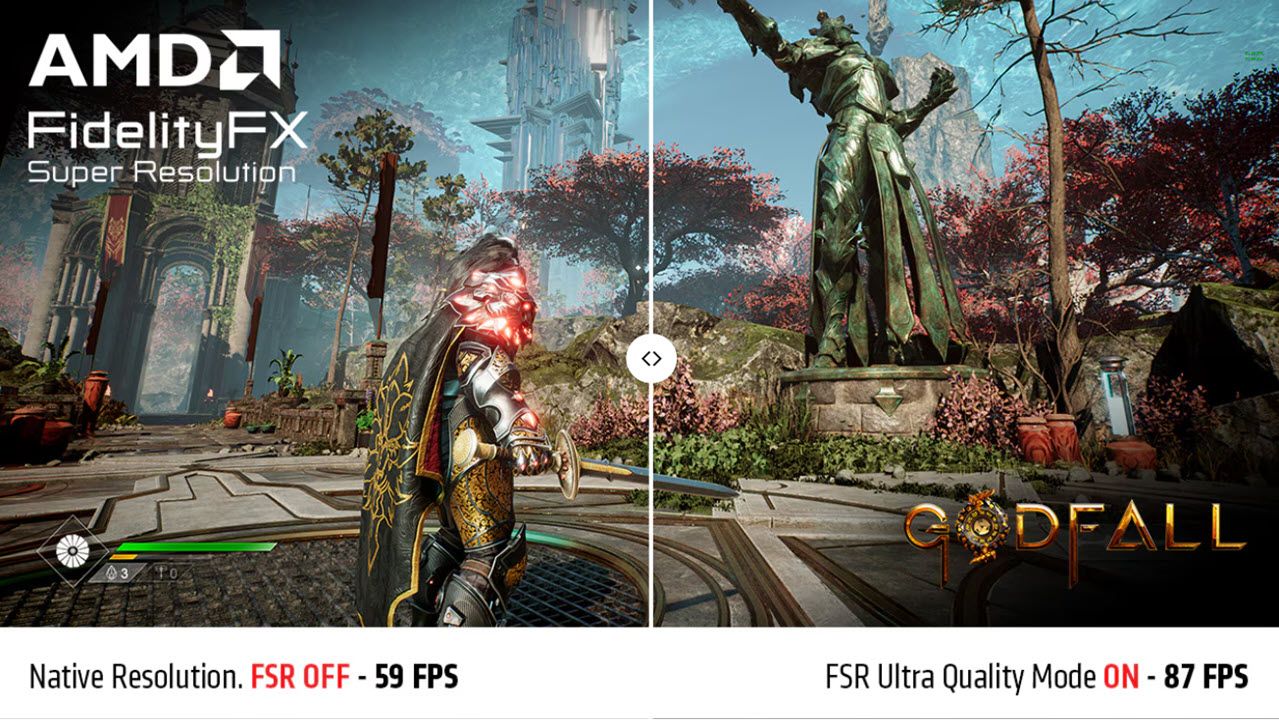
FSR AMD از یک الگوریتم ارتقاء مقیاس فضایی برای گرفتن گرافیک های با وضوح کمتر و ارتقاء آن ها برای جذابیت بصری استفاده می کند. این فناوری همچنین منبع باز است، به این معنی که ادغام آن در بازیها آسانتر است و برخلاف DLSS روی پردازندههای گرافیکی بیشتری اجرا میشود. اگر میخواهید مقایسه مستقیمی داشته باشید، تفاوتهای بین FSR و DLSS را پوشش دادهایم.
FSR از زمان انتشار خود در سال 2021 چهار نسل را تجربه کرده است. بسته به اینکه از کدام نسخه FSR استفاده می کنید (1، 2، 3، یا 3.1)، نتیجه نهایی متفاوت خواهد بود. تولید فریم نیز یک مفهوم نسبتاً جدید برای FSR است که اخیراً به عنوان FSR 3 منتشر شده است. AMD FSR 4 را با بسیاری از ویژگیهای هوش مصنوعی نیز به اشتراک گذاشته است.
بنابراین FSR چقدر بهبود عملکرد را ارائه می دهد؟ طبق گفتههای AMD، میتوانید در هنگام بازی با کیفیت 4K یا 1440p، ارتقاء مقیاس و تولید فریم را برای نرخ فریم 3.3 برابر بالاتر در پردازندههای گرافیکی سری Radeon RX 7000 ترکیب کنید.
بازیهایی مانند Avatar: Frontiers of Pandora، Ghost of Tsushima Director’s Cut، و The Last of Us Part I بیش از سه برابر FPSی را که در حداکثر تنظیمات گرافیکی دریافت میکنید، با ترکیب GPU سری FSR و Radeon RX 7000 ارائه میکنند.
عملکرد واقعی بر اساس پیکربندی رایانه شخصی شما، به ویژه GPU، متفاوت خواهد بود. با این وجود، هنگام استفاده از قابلیت ارتقاء مقیاس و تولید تصویر FSR، می توانید انتظار افزایش عملکرد بسیار بالایی داشته باشید.
روی چه پردازندههای گرافیکی کار میکند؟
از آنجایی که FSR یک فناوری منبع باز است، بر روی هر دو پردازنده گرافیکی AMD و Nvidia کار می کند – برخلاف DLSS که مختص سخت افزار Nvidia است. در اینجا یک نمودار سریع وجود دارد که سخت افزار گرافیکی پشتیبانی شده و توصیه شده برای FSR 3 و 2 را نشان می دهد.
FSR 3 با ارتقاء مقیاس + نسل فریم پیشرفته
FSR 3 با ارتقاء مقیاس
FSR 2
توصیه می شود
گرافیک AMD Radeon RX 6000 و بالاتر NVIDIA GeForce RTX 30 Series و بالاتر
گرافیک AMD Radeon RX 5000 و بالاتر NVIDIA GeForce RTX 20 Series و بالاتر
گرافیک AMD Radeon RX 5000 و بالاتر NVIDIA GeForce RTX 20 Series و بالاتر
پشتیبانی می شود
گرافیک AMD Radeon RX 5000 و بالاتر NVIDIA GeForce RTX 20 Series و بالاتر
گرافیک AMD Radeon RX 500 و بالاتر NVIDIA GeForce GTX 10 Series و بالاتر
گرافیک AMD Radeon RX 500 و بالاتر NVIDIA GeForce GTX 10 Series و بالاتر
علاوه بر این، حتی اگر FSR 3 و 2 برای کار با یک کارت گرافیک اختصاصی بهینه شده اند، می توانند با پردازنده های انتخابی Ryzen که دارای گرافیک یکپارچه Radeon AMD هستند استفاده شوند.
چگونه از AMD FSR برای ارتقاء بازی های خود استفاده کنید
استفاده از FSR یک موضوع ساده برای فعال کردن تنظیمات در هر بازی که بازی می کنید است. به خاطر داشته باشید که بازی برای اینکه بتوانید از ابزار استفاده کنید نیاز به پشتیبانی FSR دارد، بنابراین در هر بازی در دسترس نخواهد بود.
خوشبختانه، لیست بازی های پشتیبانی شده نسبتا طولانی است و بیش از 100 بازی در نسخه های FSR پشتیبانی می شوند. برای جزئیات بیشتر می توانید صفحه بازی های پشتیبانی شده از FSR را در وب سایت AMD بررسی کنید. بازیهای جدید نیز دائماً به لیست اضافه میشوند، بنابراین به احتمال زیاد بازیای که میخواهید بازی کنید پشتیبانی میشود.
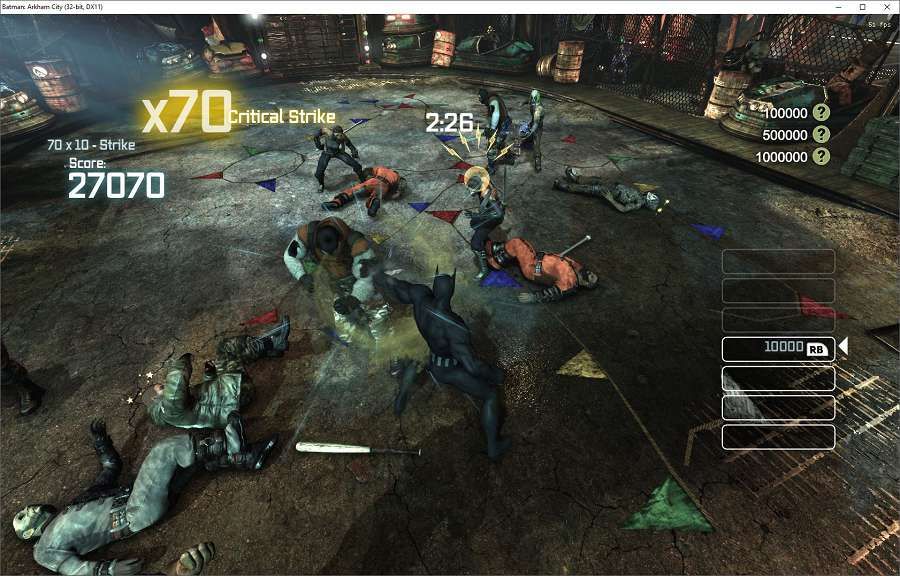
در صورتی که بازی از AMD FSR پشتیبانی نمی کند، همچنان می توانید از چیزی به نام Radeon Super Resolution یا RSR برای ارتقاء هر بازی که می خواهید استفاده کنید. این فناوری مبتنی بر FSR 1 است و باید در هر بازی تمام صفحه انحصاری بدون نیاز به افزودن هیچ گونه پشتیبانی نرم افزاری توسط توسعه دهنده بازی کار کند. تنها نقطه ضعف این است که برای اجرای آن به حداقل یک پردازنده گرافیکی سری 5000 AMD نیاز دارید زیرا این ویژگی بخشی از درایور گرافیک AMD است و فقط می تواند بر روی پردازنده های گرافیکی AMD اجرا شود.
تا همین اواخر، من یک لپ تاپ با GTX 1650 Ti داشتم، به این معنی که نمی توانستم از هیچ یک از مزایای DLSS استفاده کنم. با این حال، میتوانستم بازیهای جدیدتری مانند Call of Duty: Warzone، Forza Horizon 5، Warframe و Ghost of Tsushima را با استفاده از FSR با میانگین افزایش حدود 25 تا 30 فریم در ثانیه بدون کاهش کیفیت گرافیکی بازی کنم.
همانطور که گفته شد، FSR به طور جادویی هر بازی را بهتر نمی کند، زیرا سخت افزار رایانه شخصی شما هنوز باید تمام کارهای سنگین را انجام دهد. وقتی بازی Hellblade 2 را امتحان کردم، لپتاپ من با وجود اینکه تنظیمات گرافیکی به پایینترین حد ممکن و FSR با شیب کامل کار میکرد، از 20 فریم بر ثانیه عبور کرد.
بازی های مختلف نیز به مداخله FSR پاسخ متفاوتی می دهند، به این معنی که عملکرد شما متفاوت خواهد بود. در مورد من، در حالی که Forza Horizon 5 و Warframe بسیار بالاتر از 60 FPS با گرافیک قابلاعتماد اجرا میشدند، Warzone و Ghost of Tsushima بسیار طولانی بودند و اشکالات تصادفی اینجا و آنجا ظاهر میشد.
AMD FSR در مقابل Microsoft ASR در مقابل Nvidia DLSS در مقابل Intel XeSS
AMD و Nvidia تنها دو شرکتی نیستند که این روزها فناوری ارتقاء مقیاس را ارائه می دهند. اینتل با مجموعه پردازندههای گرافیکی Arc خود وارد تجارت پردازندههای گرافیکی شده و XeSS، یک ابزار ارتقاء مقیاس مشابه را ارائه میکند. از سوی دیگر، مایکروسافت نیز در حال کار بر روی ASR است – یک ابزار ارتقاء مقیاس که در ویندوز تعبیه شده است که نیازی به پشتیبانی نرم افزاری اضافه از سوی توسعه دهنده بازی ندارد.
هدف همه این ابزارهای ارتقاء مقیاس، انجام یک کار است – بازیهای شما بدون اعمال مالیات بر پردازنده گرافیکی شما بهتر به نظر میرسند. اما برای رسیدن به آن از روش های متفاوتی استفاده می کنند. همانطور که قبلا ذکر شد، DLSS منحصر به سخت افزار انویدیا است، اما ASR، FSR و XeSS بر روی اکثر GPU های اختصاصی کار می کنند.

از نظر عملکرد، DLSS به دلیل پشتیبانی عالی از بازی و مهارت انویدیا در ساخت درایور همچنان جلوتر است. اگر ادعاهای مایکروسافت درست باشد، باید کمترین تاخیر را در ASR دریافت کنید. FSR و XeSS در وسط بسته قرار دارند و ارقام عملکرد و تأخیر را متعادل می کنند.
با توجه به پشتیبانی متفاوت بازی و سخت افزار، مقایسه مستقیم بین چهار فناوری ارتقاء مقیاس دشوار است. همانطور که گفته شد، پشتیبانی گسترده از بازی FSR همراه با این واقعیت که میتوانید آن را بر روی هر پردازنده گرافیکی به طور خودکار اجرا کنید، آن را به یکی از گزینههای بهتر تبدیل میکند – به خصوص با توجه به اینکه برای استفاده از این ویژگی نیازی به انجام کاری ندارید.
تا زمانی که یک رایانه شخصی نسبتاً قدرتمند دارید و بازیای را انجام میدهید که از FSR پشتیبانی میکند، باید شاهد بهبود عملکرد و گرافیک قابل توجهی به قیمت تأخیر کمی باشید. اگر شما یک پردازنده گرافیکی AMD دارید، به احتمال زیاد دستاوردهای شما بهتر خواهد بود. اما خوبی اینجا این است که برند GPU خود را محدود نمی کند.
